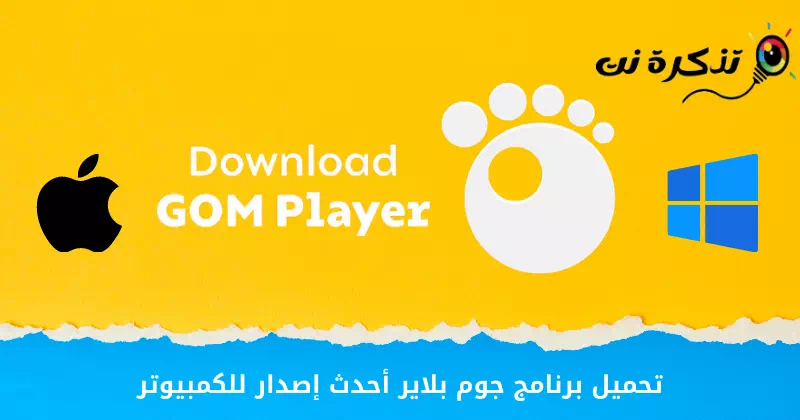ဤသည်မှာ PC အတွက်အကောင်းဆုံးမီဒီယာပလေယာ၏ဒေါင်းလုဒ်ဖြစ်သည်။ GUM Player သို့မဟုတ်အင်္ဂလိပ်ဘာသာဖြင့် GOM Player ကို Windows နှင့် Mac စနစ်များအတွက် တိုက်ရိုက်လင့်ခ်။
ကျွန်ုပ်တို့အားလုံးသည် ကျွန်ုပ်တို့၏ကွန်ပြူတာ သို့မဟုတ် လက်ပ်တော့များတွင် တီဗီရှိုးများနှင့် ရုပ်ရှင်များကို ကြည့်ရှုရန် နှစ်သက်ကြသည်။ အကယ်၍ သင်သည် Windows ကိုအသုံးပြုနေပါက၊ operating system ဟုခေါ်သော မီဒီယာပလေယာကို ပံ့ပိုးပေးကြောင်း သင်သိနိုင်ပါသည်။ ရုပ်ရှင်နှင့် တီဗီ. မီဒီယာပလေယာသည် လူကြိုက်များသော မီဒီယာဖိုင်ဖော်မတ်အားလုံးနီးပါးကို ဖွင့်နိုင်သော်လည်း အခြေခံအင်္ဂါရပ်များစွာ မပါရှိပါ။
အကောင်းဆုံးရုပ်ရှင်ကြည့်ရှုမှုအတွေ့အကြုံကို ရရှိရန်အတွက် ပြင်ပကုမ္ပဏီ ဗီဒီယိုဖွင့်စက်အက်ပ်များနှင့် ဆော့ဖ်ဝဲလ်ကို အသုံးပြုရန် လိုအပ်သည်။ Windows အတွက် ရာနှင့်ချီသော မီဒီယာပလေယာဆော့ဖ်ဝဲကို ရနိုင်သော်လည်း ၎င်းတို့အားလုံးသည် အကောင်းဆုံးလုပ်ဆောင်နိုင်သည်မဟုတ်။
PC အတွက် အကောင်းဆုံး မီဒီယာပလေယာကို ရွေးချယ်ရမယ်ဆိုရင်၊ ကျွန်တော်တို့ ရွေးချယ်မှာပါ။ VLC أو GOM Player ကို أو ကွမ်းခြံကုန်း أو K-Lite ကို Codec Pack ကို. ယခင်ဆောင်းပါးများတွင် မီဒီယာကစားသမားအများစုကို ဆွေးနွေးခဲ့ပြီးဖြစ်သောကြောင့် ယနေ့တွင် လူသိများသော အကောင်းဆုံးမီဒီယာပလေယာအကြောင်း ဆွေးနွေးသွားမည်ဖြစ်ပါသည်။ GOM မီဒီယာ.
GUM Player ဆိုတာဘာလဲ။
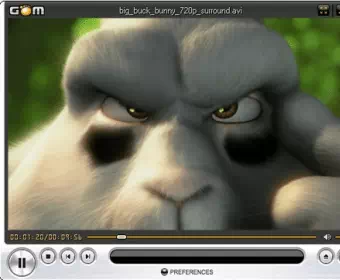
အစီအစဉ်တစ်ခုပြင်ဆင်ပါ GOM Player ကို PC ပလပ်ဖောင်းများအတွက် ရရှိနိုင်သော အကောင်းဆုံးနှင့် အကောင်းဆုံး အဆင့်သတ်မှတ်ထားသော ဗီဒီယိုဖွင့်စက်ဆော့ဖ်ဝဲများထဲမှ တစ်ခု။ ၎င်းသည် အမျိုးမျိုးသော ဖိုင်ဖော်မတ်များကို ပံ့ပိုးပေးသည့် အခမဲ့ ဗီဒီယိုပလေယာတစ်ခုဖြစ်ပါသည်: (AVI - mpf - MKV - FLV - WMV - MOV ပြီးတော့နောက်ထပ်အများကြီးပဲ။
Windows 10 တွင်၊ ပရိုဂရမ်တစ်ခုသည်သင့်အားခွင့်ပြုသည်။ GOM Player ကို အိုင်ကွန်များကိုရှာပါ၊ ပျက်စီးနေသောဖိုင်များကိုဖွင့်ပါ သို့မဟုတ် တင်နေသည့်ဖိုင်ကိုရှာဖွေပါ။ ၎င်းသည် ပျက်စီးနေသော ဗီဒီယိုဖိုင်များကို ဖွင့်နိုင်သည်ဟု ရိုးရှင်းစွာဆိုလိုသည်။ အတိုချုပ်ပြောရလျှင် GOM Player တွင် လူကြိုက်များသောဆော့ဖ်ဝဲလ်တွင် သင်တွေ့မြင်နိုင်သော အင်္ဂါရပ်များ အားလုံးရှိသည်။ VLC.
နောက်ထပ်ထူးခြားချက်တစ်ခုက GUM Player ကြီးမားသော ဘာသာပြန်စာကြည့်တိုက်တစ်ခုဖြစ်သည်။ GOM အော်ပရေတာ စာတန်းထိုး စာကြည့်တိုက်တွင် ဆယ်နှစ်ကြာ စုဆောင်းထားသည့် အချက်အလက် ရှိသည်။ ကစားနေသည့် ရုပ်ရှင်အတွက် စာတန်းထိုးများကို အလိုအလျောက် ရှာဖွေပြီး ထပ်တူပြုနိုင်သည်။
GOM Player ၏အင်္ဂါရပ်များ
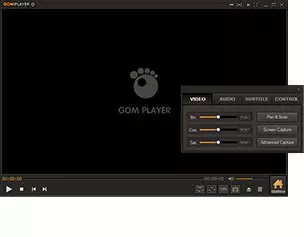
ယခုသင် GOM Player အကြောင်းသိပြီးပါက ၎င်း၏အင်္ဂါရပ်များကို သိလိုပေမည်။ ကျွန်ုပ်တို့သည် GOM Player ၏အကောင်းဆုံးအင်္ဂါရပ်အချို့ကို မီးမောင်းထိုးပြထားသည်။
သူမကိုသိရအောင်။
مجاني
အင်္ဂါရပ်ကြွယ်ဝသော မီဒီယာပလေယာဆော့ဖ်ဝဲတစ်ခုဖြစ်သော်လည်း ၎င်းသည် လုံးဝအခမဲ့ဖြစ်သည်။ GOM Player ၏နောက်ဆုံးထွက်ဗားရှင်းသည် ဒေါင်းလုဒ်လုပ်ပြီး အသုံးပြုရန် လုံးဝအခမဲ့ဖြစ်သည်။ အကောင့်တစ်ခုဖန်တီးရန် သို့မဟုတ် နောက်ထပ်အက်ပ်များကို ထည့်သွင်းရန်ပင် မလိုအပ်ပါ။
မတူညီသောဖိုင်ဖော်မတ်အားလုံးကို ပံ့ပိုးပေးသည်။
GOM Player သည် ကမ္ဘာ့အကောင်းဆုံး အခမဲ့ဗီဒီယိုဖွင့်စက်ဖြစ်သည်။ ၎င်းသည် AVI, MP4, MKV, FLV, WMV, MOV နှင့် အခြားများစွာသော ဖိုင်ဖော်မတ်များအားလုံးကို ပံ့ပိုးပေးသည်။
Codec ရှာဖွေမှု
မီဒီယာပလေယာ၏ နောက်ဆုံးဗားရှင်းကို သင့်အား ပေးပါသည်။ gom ကုဒ်ဒစ်ခ်ကိုလည်း ရှာပါ။ မှန်ကန်သောကုဒ်ဒစ်များဖြင့် GOM Player သည် ပျက်စီးနေသော ဗီဒီယိုဖိုင်များကို ဖွင့်နိုင်သည်။ ဒေါင်းလုဒ်လုပ်ထားသော ဖိုင်များကိုပင် ဖွင့်နိုင်သည်။
ရုပ်ရှင်အတွက် စာတန်းထိုးများ ရယူပါ။
နောက်ဆုံးထွက်ဗားရှင်းဖြင့်၊ သင်သည် GOM Player ၏ ကြီးမားသော ဘာသာပြန်စာကြည့်တိုက်သို့လည်း ဝင်ရောက်ခွင့်ရရှိမည်ဖြစ်သည်။ ၎င်း၏ဘာသာပြန်စာကြည့်တိုက်တွင် ဒေတာစုဆောင်းထားသည်မှာ 10 နှစ်ကျော်ရှိသည်။ ၎င်းသည် ကစားနေသည့် ရုပ်ရှင်အတွက် စာတန်းထိုးများကို အလိုအလျောက် ရှာဖွေပြီး စင့်ခ်လုပ်သည်။
360 ဒီဂရီ VR ပြန်ဖွင့်ခြင်း။
GOM Player ၏ နောက်ဆုံးဗားရှင်းသည် 360 ဒီဂရီ ဗီဒီယိုပြန်ဖွင့်ခြင်းကိုလည်း ပံ့ပိုးပေးပါသည်။ ထို့အပြင်၊ သင်သည် 360 ဒီဂရီမုဒ်တွင် မြင့်မားသောနှစ်မြှုပ်မှုကို ခံစားနိုင်သည်။ သို့သော်၊ အင်္ဂါရပ်ကို Windows XP နှင့် Mac OS တွင် မပံ့ပိုးပါ။
ဤအရာများသည် PC အတွက် GOM Media Player ၏ အကောင်းဆုံးအင်္ဂါရပ်များဖြစ်သည်။ သင့်ကွန်ပြူတာပေါ်ရှိ ပရိုဂရမ်ကို အသုံးပြုနေစဉ်တွင် သင်ရှာဖွေနိုင်သည့် အင်္ဂါရပ်များစွာရှိသည်။
PC အတွက် GOM Player ကိုဒေါင်းလုဒ်လုပ်ပါ။
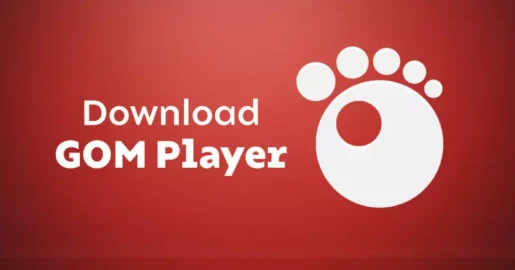
ယခုသင်အစီအစဉ်ကိုအပြည့်အ ၀ သိသည် GOM Player ကို သင့်ကွန်ပြူတာတွင် ဆော့ဖ်ဝဲကို ဒေါင်းလုဒ်လုပ်ပြီး ထည့်သွင်းလိုပေမည်။ GOM Player သည် အခမဲ့ပရိုဂရမ်ဖြစ်ပြီး ထို့ကြောင့် ၎င်း၏တရားဝင်ဝဘ်ဆိုဒ်မှ အခမဲ့ဒေါင်းလုဒ်လုပ်နိုင်ကြောင်း ကျေးဇူးပြု၍ သတိပြုပါ။
သို့သော်၊ သင်သည် စနစ်များစွာတွင် GOM Player ကိုထည့်သွင်းလိုပါက အော့ဖ်လိုင်း GOM Player ထည့်သွင်းသူကို အသုံးပြုခြင်းက ပိုကောင်းပါသည်။ အဘယ်ကြောင့်ဆိုသော် GOM Player အတွက် အော့ဖ်လိုင်းထည့်သွင်းသူဖိုင်သည် ထည့်သွင်းစဉ်အတွင်း အသက်ဝင်သောအင်တာနက်ချိတ်ဆက်မှုမလိုအပ်သောကြောင့်ဖြစ်သည်။
PC အတွက် GOM Player ၏နောက်ဆုံးထွက်ဗားရှင်းလင့်ခ်များကို သင့်အား မျှဝေထားပါသည်။ အောက်ဖော်ပြပါ ဒေါင်းလုဒ်လင့်ခ်များအားလုံးသည် ဗိုင်းရပ်စ် သို့မဟုတ် မဲလ်ဝဲများ ကင်းစင်ပြီး ဒေါင်းလုဒ်လုပ်ပြီး အသုံးပြုရန် လုံးဝ ဘေးကင်းပါသည်။ ဒီတော့ ဒေါင်းလုဒ်လင့်ခ်တွေဆီ ဆက်သွားရအောင်။
- Windows အတွက် GOM Player ကိုဒေါင်းလုဒ်လုပ်ပါ။.
- Mac အတွက် GOM Player ကိုဒေါင်းလုဒ်လုပ်ပါ။.
- Android စက်ပစ္စည်းများတွင် GOM Play အက်ပ်ကို ဒေါင်းလုဒ်လုပ်ပါ။.
- IOS စက်များတွင် GOM Player အက်ပ်ကို ဒေါင်းလုဒ်လုပ်ပါ။.
PC တွင် GOM Player ကိုမည်သို့ထည့်သွင်းရမည်နည်း။
အထူးသဖြင့် Windows 10 တွင် GOM Player ကို ထည့်သွင်းခြင်းသည် အလွန်လွယ်ကူသည်။
- ပထမဦးစွာ၊ ယခင်လိုင်းများတွင်ကျွန်ုပ်တို့မျှဝေထားသော GOM Player ထည့်သွင်းမှုဖိုင်ကိုဒေါင်းလုဒ်လုပ်ပါ။
- ဒေါင်းလုဒ်လုပ်ပြီးသည်နှင့်၊ သင်သည် GOM Player ထည့်သွင်းသည့်ဖိုင်ကိုဖွင့်ပြီး တပ်ဆင်မှုလုပ်ငန်းစဉ်ကို အပြီးသတ်ရန် မျက်နှာပြင်ပေါ်ရှိ ညွှန်ကြားချက်များကို လိုက်နာရန် လိုအပ်မည်ဖြစ်သည်။
- တပ်ဆင်ပြီးသည်နှင့်၊ သင်သည်သင်၏ကွန်ပျူတာပေါ်တွင်ပရိုဂရမ်ကို run နိုင်လိမ့်မည်။
ဤသည်မှာ သင် PC တွင် GOM Player ကိုဒေါင်းလုဒ်လုပ်ပြီး ထည့်သွင်းနိုင်ပုံဖြစ်သည်။
GOM Player သည် အမှန်တကယ်ပင် စက်တွင်းသိမ်းဆည်းထားသောဖိုင်များကို ကစားရန်အတွက် ကောင်းမွန်သော မီဒီယာပလေယာအက်ပ်တစ်ခုဖြစ်သည်။ ၎င်းသည် 360 ဒီဂရီ ဗီဒီယိုများကိုပင် လွယ်ကူစွာ ဖွင့်နိုင်သည်။
သင်တို့သည်လည်းအကြောင်းကိုလေ့လာရန်စိတ်ဝင်စားပေမည်။
- Windows 12 အတွက် အကောင်းဆုံး အခမဲ့ မီဒီယာဖွင့်စက် ၁၂
- Windows 10 10 အတွက်ထိပ်တန်း 2023 အခမဲ့ HD Video Converter ဆော့ဝဲ
- နှင့်သိခြင်း Android အတွက်ထိပ်တန်းအကောင်းဆုံး video player app ၇ ခု
- ထိပ်တန်း iPhone ဗွီဒီယိုပလီကေးရှင်း ၁၀ ခု
မင်းသိဖို့ဒီဆောင်းပါးကမင်းအတွက်အသုံးဝင်မယ်လို့ငါတို့မျှော်လင့်တယ် Windows နှင့် Mac ကွန်ပျူတာများအတွက် GOM Player နောက်ဆုံးဗားရှင်းကို ဒေါင်းလုဒ်လုပ်ပါ။. သင့်အမြင်နှင့် အတွေ့အကြုံကို မှတ်ချက်များတွင် မျှဝေပါ။ ဒါ့အပြင် ဆောင်းပါးက သင့်အတွက် အထောက်အကူဖြစ်တယ်ဆိုရင် အဲဒါကို သင့်သူငယ်ချင်းတွေနဲ့ သေချာမျှဝေပါ။